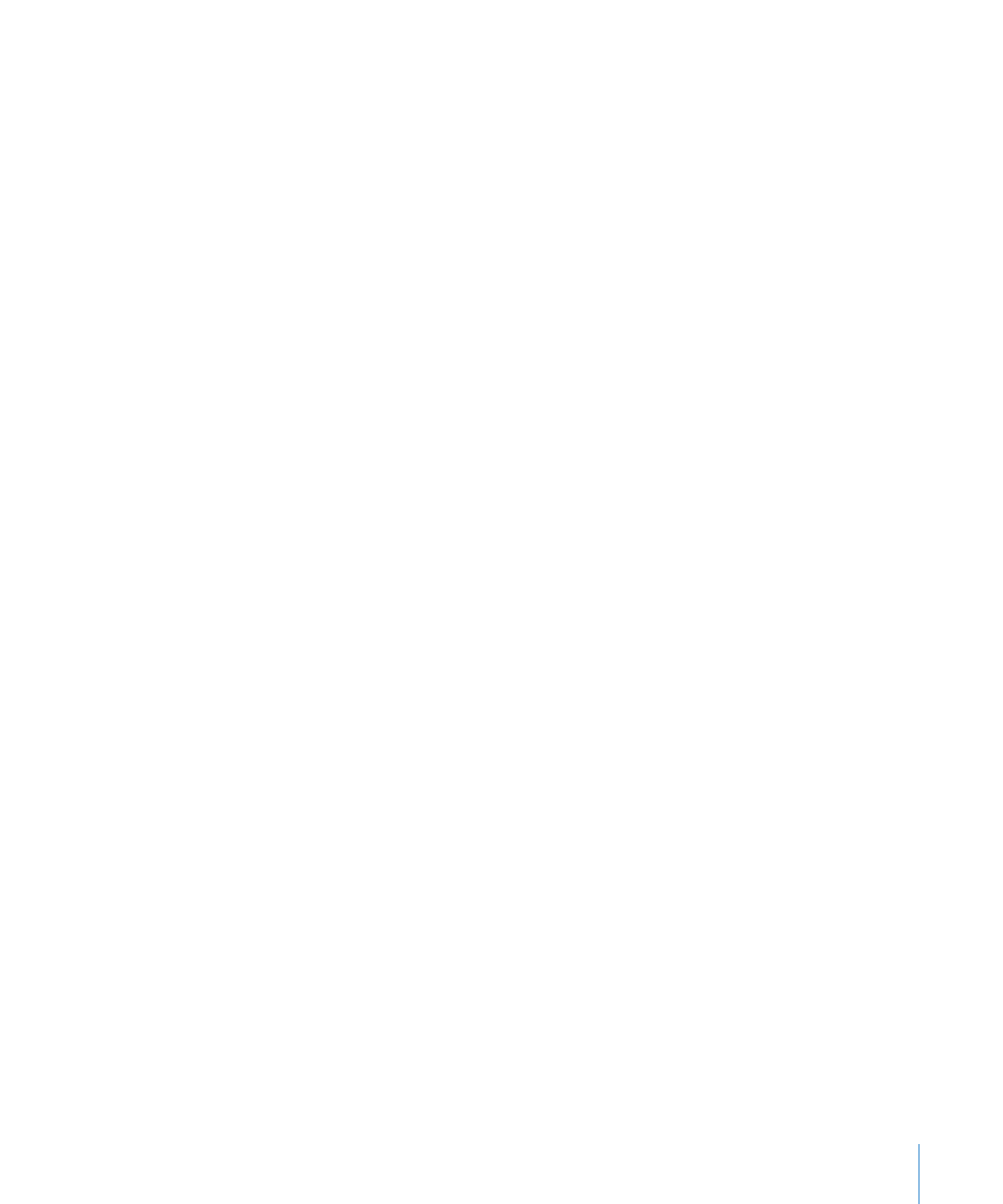
レイアウト表示
レイアウト表示では、ヘッダ、フッタ、列、テキストボックス、および書類の本文(書類上のテキスト
のメイン領域)など、書類のさまざまなテキスト領域の概略を確認できます。
レイアウト表示では、書類ルーラおよび配置ガイドが表示されます。「
Pages
」では、書類のレイアウ
トを示すときに書類ルーラも表示されます。書類ルーラには、テキストのフォーマットを設定するため
のコントロールが用意されています。
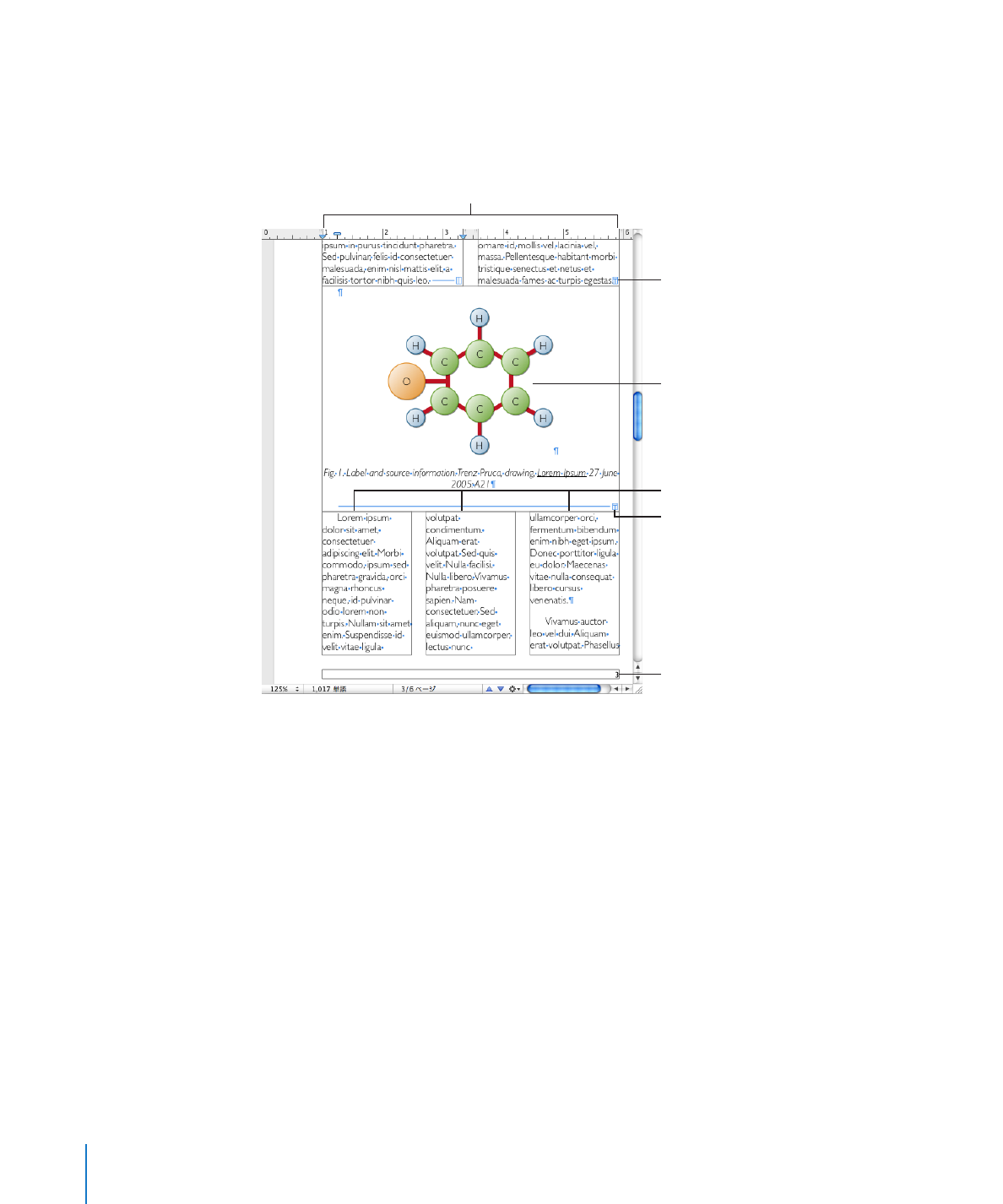
書類のレイアウトの表示と非表示を切り替えるには:
ツールバーで「表示」をクリックし、「レイアウトを表示」または「レイアウトを隠す」を選択します。
m
以下の例では、上に
2
つの段、
2
つのレイアウト区切りがあり、次に
3
つの段、フローティングイメー
ジ、およびフッタ領域があります。
2
段
レイアウト区切り
フッタ
レイアウト区切り
フローティング
イメージ
3
段
レイアウトとは、書類の余白と段組みを定義した部分のことです。前述の例から分かるように、
1
ペー
ジに複数のレイアウトを設定できます。レイアウト区切りは
1
つのレイアウトで終了し、次のレイアウト
からは段数が異なる新しいレイアウト区切りが始まります。詳細については、
48
ページの「レイアウト
を使う」を参照してください。
上の例はフローティングイメージです。
フローティングイメージは、新しい場所にドラッグするまで、ペー
ジ上の同じ場所に固定されます。
「回り込み」インスペクタで「回り込み」を選択すると、テキストはフロー
ティングイメージの周囲に回り込みます。これとは別のタイプに、インラインイメージがあります。イン
ラインイメージは、テキストフローに固定されます。インラインイメージは、周りのテキストと一緒に移
動します。フローティングイメージまたはインラインイメージとしてイメージを配置する方法については、
138
ページの「イメージを扱う」を参照してください。
20
第
1
章
Pages
のツールとテクニック
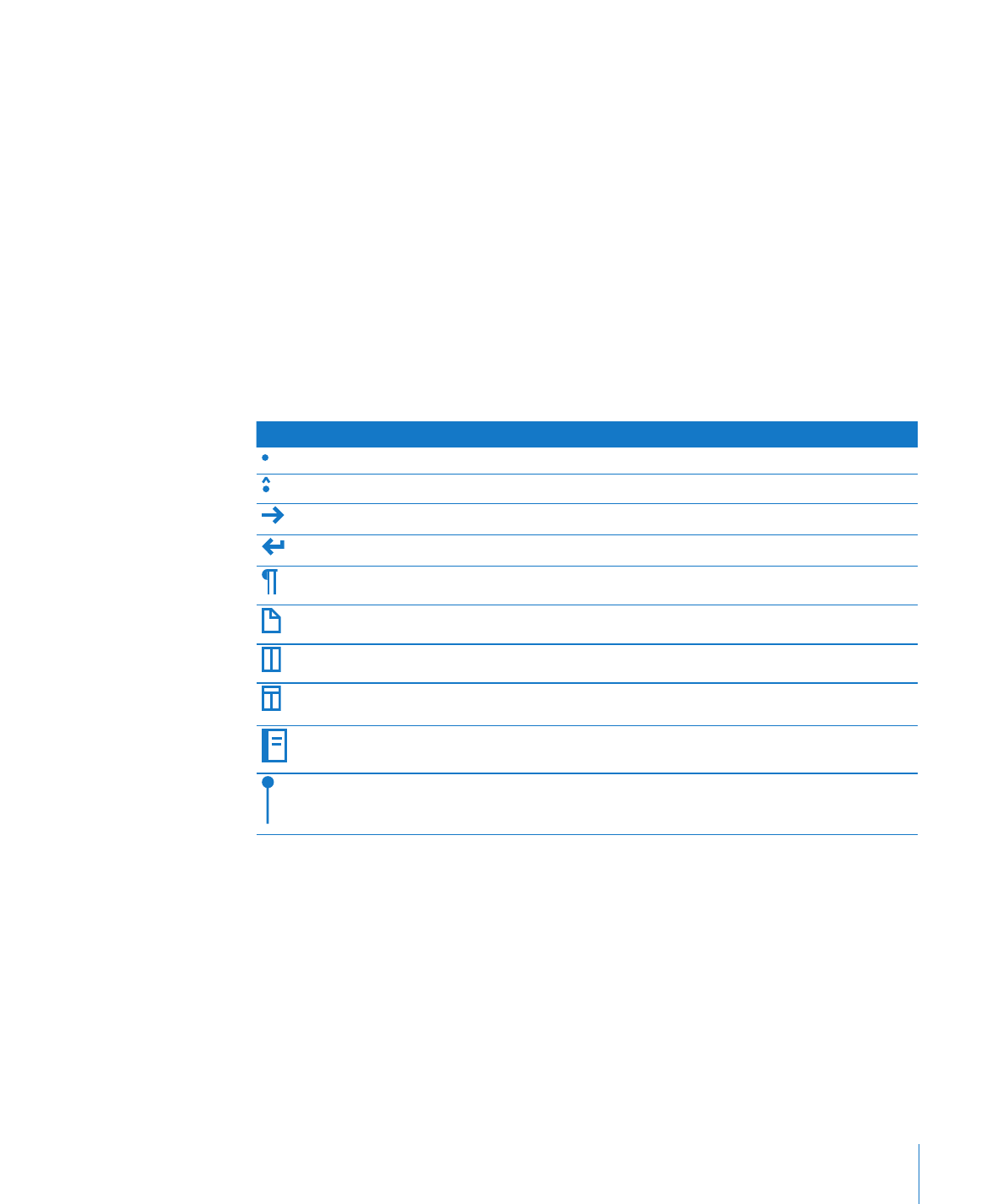
第
1
章
Pages
のツールとテクニック
21